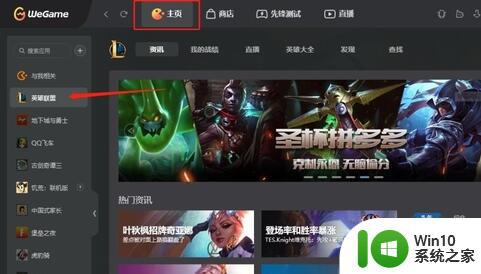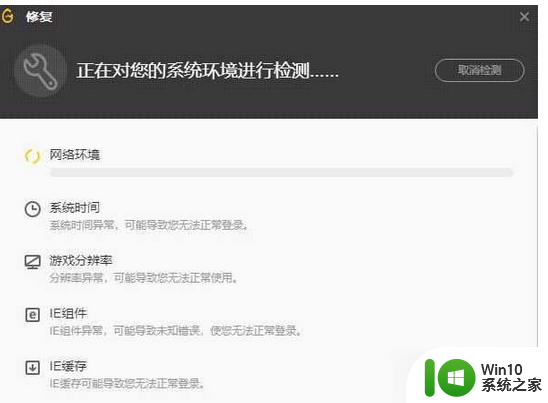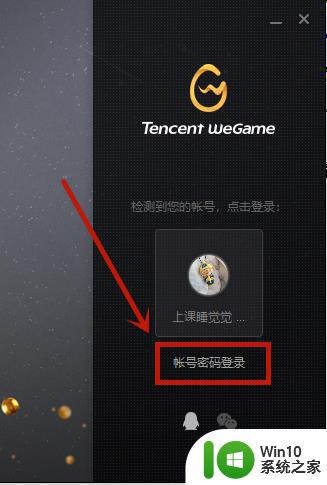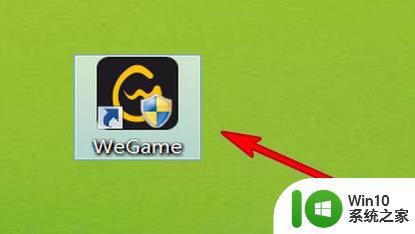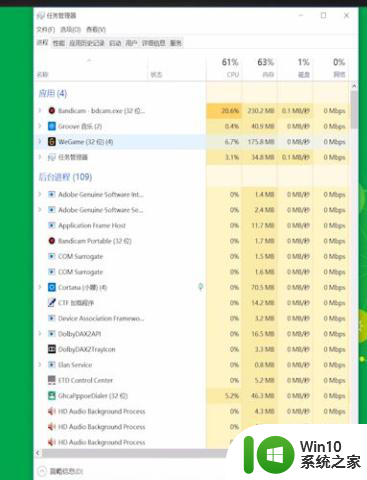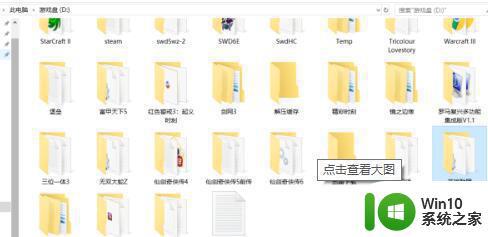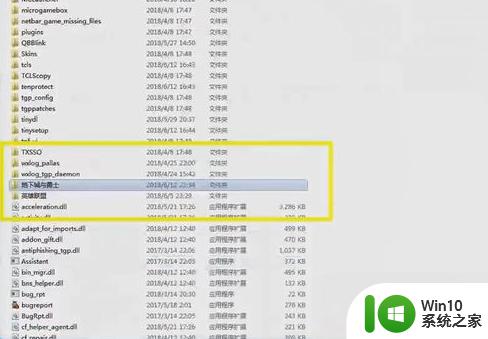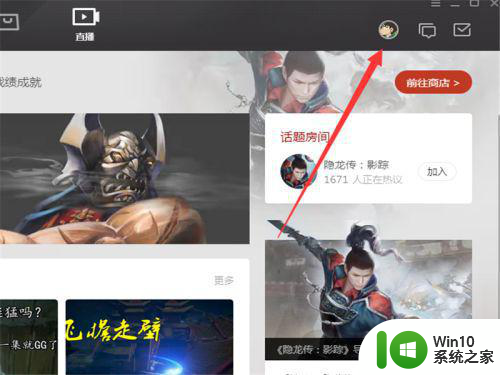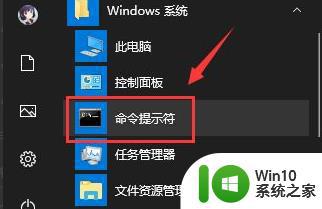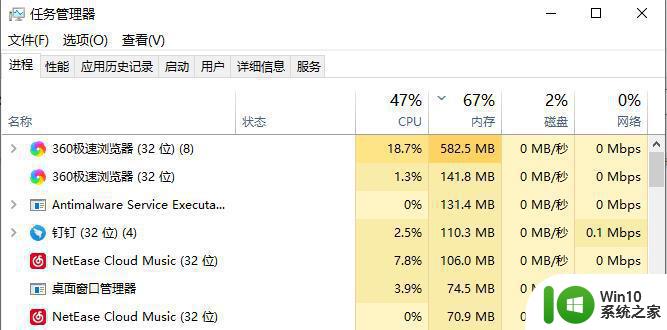wegame启动lol后又弹回wegame处理方法 wegame启动lol退回wegame怎么解决
更新时间:2023-02-15 17:03:07作者:xiaoliu
喜欢玩lol游戏的用户,电脑中通常都会有安装wegame游戏平台,在里面可以下载到关于腾竞游戏,不过一些用户在wegame中想要启动lol之后总是会出现退回的情况,导致游戏无法正常启动,那么wegame启动lol退回wegame怎么解决呢?今天小编就来教大家wegame启动lol退回wegame怎么解决。
具体方法:
1、首先我们要先登录进入我们wegame平台,登录进入平台后先不要直接启动LOL。
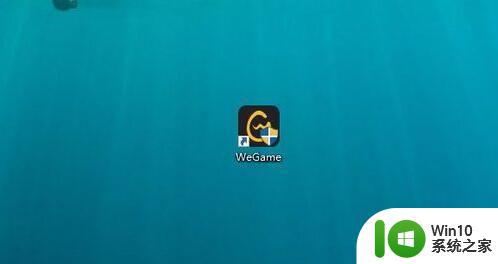
2、找到右上方有一个“三条横线”按钮,点击按钮。
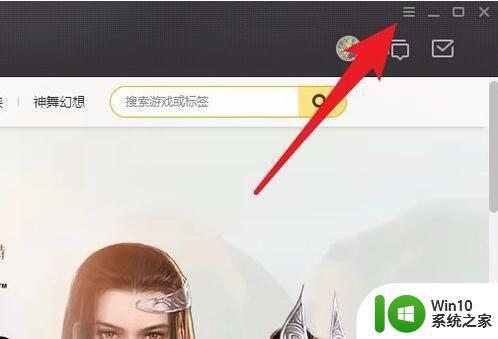
3、选择界面中出现的“辅助工具”选项。
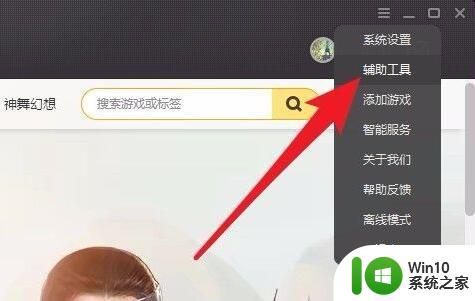
4、在页面中找到英雄联盟一栏,点击“深度优化“对应的按钮。

5、然后切换到硬件检测,可以查看到电脑综合性评分,不用wegame启动英雄联盟后对英雄联盟细节进行设计,然后点击右下角“保存”按钮。
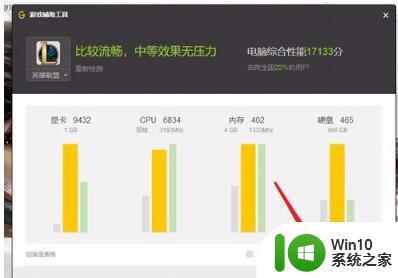
6、再一次重新进入wegame,在wegame中点击启动英雄联盟。

上述就是有关wegame启动lol退回wegame怎么解决了,碰到同样情况的朋友们赶紧参照小编的方法来处理吧,希望能够对大家有所帮助。